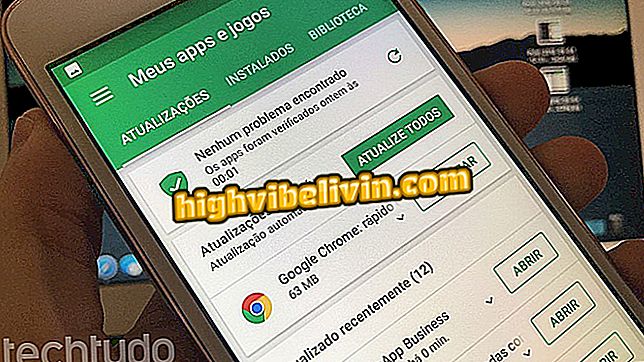Hur klipps och redigerar ljud online utan att installera någonting
Audio Cutter är en förlängning för Google Chrome som låter dig klippa låtar och andra ljudfiler online. Utan att behöva installera något annat än plugin kan användaren importera en låt från datorn eller Internet via länk eller molnlagringstjänster för att redigera i webbläsaren.
Verktyget är enkelt, med start och slutkontroll av klippet, plus fade-applikation för att jämföra inmatningen och utmatningen. Men grundläggande funktioner kan hjälpa till när det inte finns någon redigeringsapp tillgänglig på maskinen. Så här använder du Audio Cutter för att klippa ut ljudklipp på datorn.
Ljudredigerare: Se fem webbplatser för att skära musik online

Tutorial visar hur du redigerar ljud för förlängning för Chrome
Vill du köpa mobiltelefon, TV och andra rabatterade produkter? Känn jämförelsen
Steg 1. Gå till sidan för nedladdning av ljudklippare och tryck på "ladda ner" -knappen.

Ladda ner Audio Cutter i nedladdningar
Steg 2. Tryck på "Lägg till i Chrome" på sidan Chrome Web Store och bekräfta åtgärden i dialogrutan som öppnas.

Hämta och installera ljudklippare på Chrome
Steg 3. När plugin är installerat visar Chrome en genväg för att komma åt tjänsten på webbläsarfönstret. Tryck på ikonen för att öppna;

Öppna ljudklipparen i din webbläsare
Steg 4. Audio Cutter använder fortfarande flash, teknik låst i nyare versioner av Chrome. Om detta inträffar, gå till bannern och släpp flashen för tillfällig användning.

Slå på blixten manuellt om Chrome blockerar
Steg 5. Tryck på den markerade knappen och välj den ljudfil du vill redigera på datorn.

Importera ljudfil till ljudklippare
Steg 6. Efter några sekunder visar ljudklipparen ett skärverktyg. Rikta utgångspunkten med musen. Aktivera alternativet "Fade in" för att mjuka inmatningen av låten;

Ange startpunkten för skärningen
Steg 7. På samma sätt, flytta linjalen för att ställa in ljudets slutpunkt och aktivera "Fade out" för att stänga av ljudet bit för bit;

Ställ in slutpunkten för klippet
Steg 8. Längst ner, välj ljudformat för export. Som standard genererar Audio Cutter en MP3-fil, men du kan välja andra typer från menyn "Mer". Slutligen tryck på "Cut" knappen;

Välj formatet och skörda ljudet
Steg 9. Efter bearbetning, kolla "Ladda ner" för att hämta klippfilen.

Hämta den redigerade ljudfilen
Ljud ger fel i Windows 10; Vad ska man göra? Upptäck i forumet.

Så här skickar du ljud via Instagram